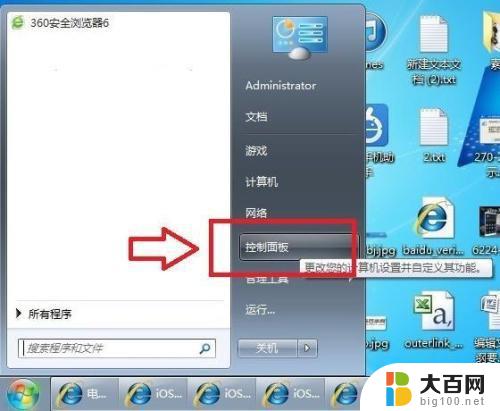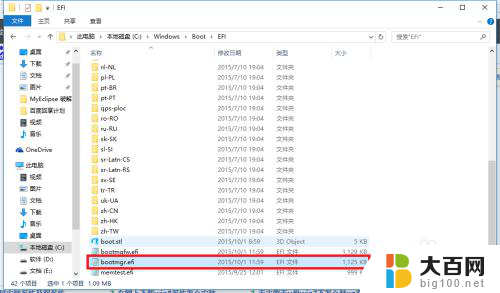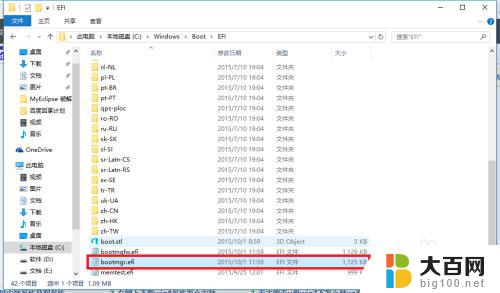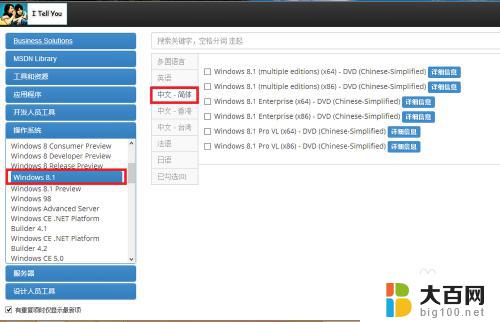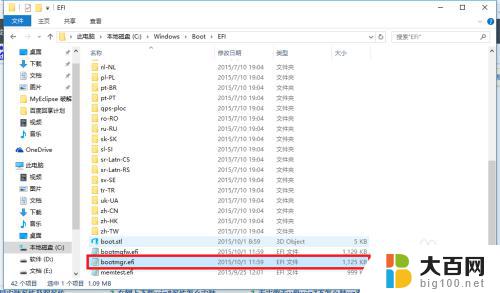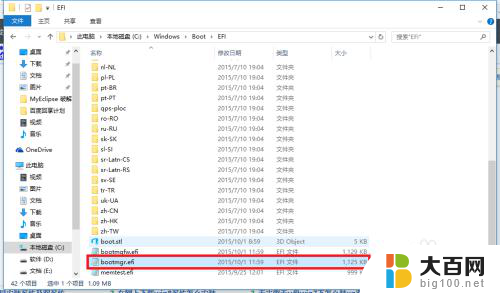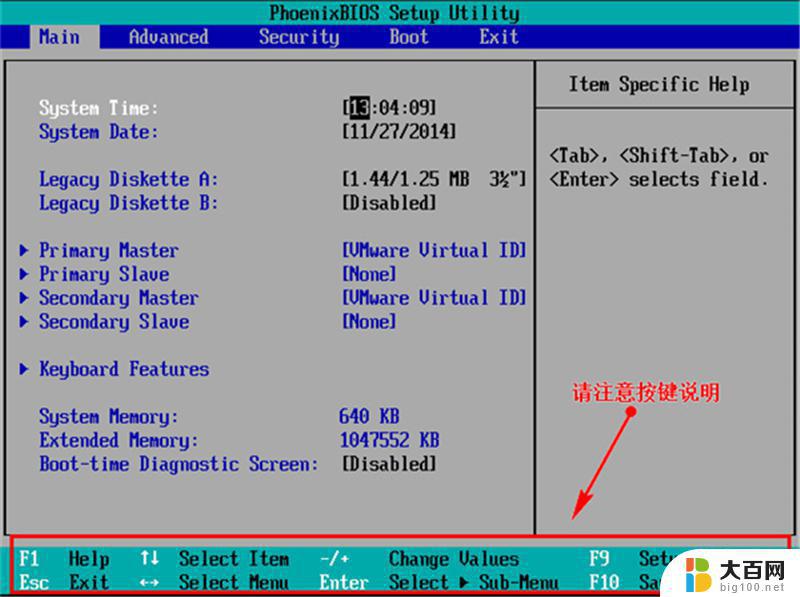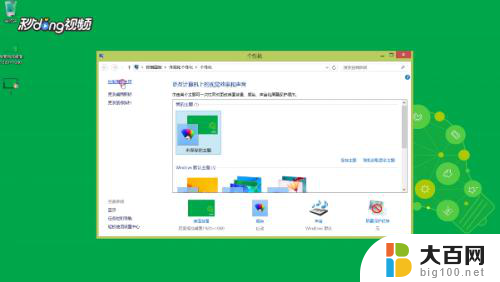win8系统安装win7系统 win8如何降级安装win7
在使用Win8系统的过程中,有些用户可能会觉得不太习惯或者不适应,想要降级安装Win7系统,虽然Win8系统和Win7系统在界面和功能上有一定的差异,但是降级安装Win7并不是一件很困难的事情。通过一些简单的步骤和操作,就可以顺利完成Win8系统向Win7系统的降级安装。接下来我们就来详细介绍一下Win8系统如何降级安装Win7系统的方法。
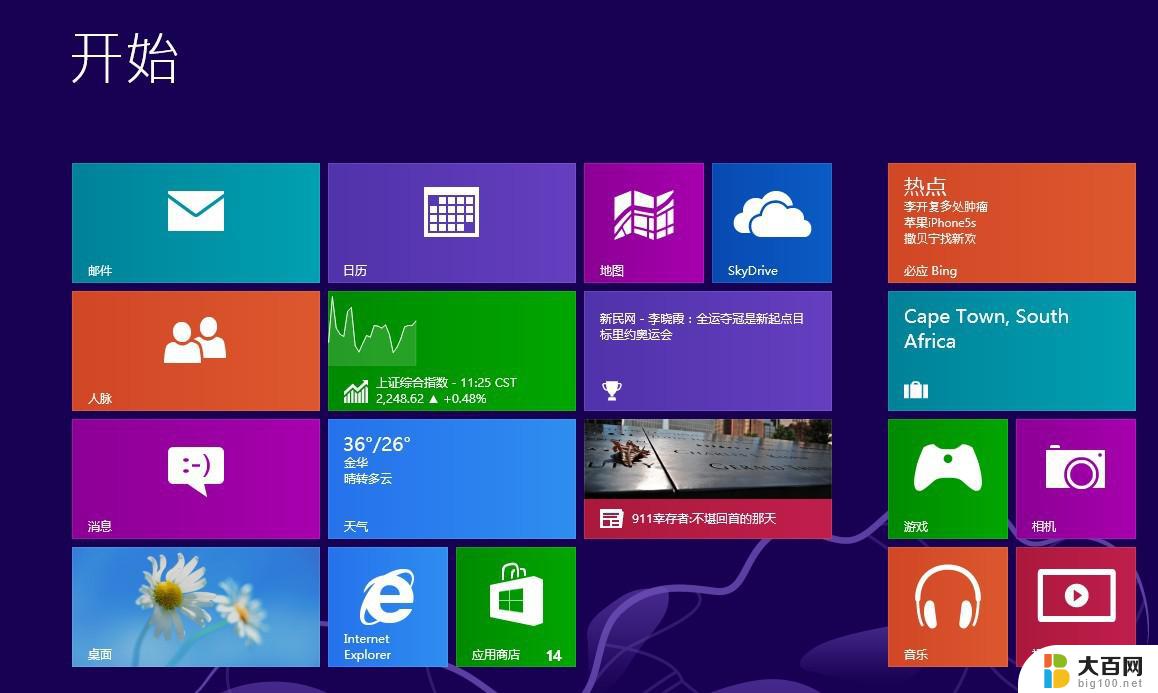
方法/步骤
1、一般的win8系统的电脑,都是拥有微软授权证书的,能够在BIOS芯片上面看到。因此在将win8系统更改为win7时,需要做一些简单却又复杂的操作。
2、要将电脑里的【Boot】这一项中的【BootMode】系统默认出来的设置是【UEFI】要将这个改成【Legacy Support】。另外【Boot Priorlty】也要改成【Legacy First】这样更改的目的就是,使电脑和没出场的那些电脑一样,能够随意地安装系统。进入BIOS可以按F2键,不同的电脑热键不同,可以上网搜。
3、上一步做完后,这一步是更改电脑的BIOS默认的系统。出厂机子默认的win8系统,是WIN8 for 64Bit,这里要将这个改成【Other OS】,改完后BIOS的更改就完工了。可以进行U盘、光驱的启动了,这个办法有效地解决了反复停留在启动菜单选项的问题。
4、以上讲解的是联想自带的win8系统更换win7时如何设置的BIOS。那么下面来说一下商用机是如何更改WIN8系统的。首先在BIOS的设置有不同,要在【Security】里调出【Secure BOOT】这一个项目,然后将里面默认的【Enable】设置改成【Disable】一般都是按键盘的左右箭头可以更改。
5、接着就是【StarUP】的更改,将里面的【UEFI/Lega Boot-GSM Support】改成【Legacy Only】如果之前的步骤没有更改,这里是不可以进行更改的。最后就是在【Restart】里面将【OS Optimized Defaults】里的【Enable】更改成【Disab led 】,做完这些,就可以保存完工了。做完上面这些基本上保证了win7系统的安装。
看完以上内容,你是否对win8改win7系统有了大致的了解呢?其实说实话,win7和win8各有各的优势,win8在win7的基础上做了创新与割舍,能够满足一部分的用户,自然是舍弃了一小部分用户。不过不用担心,时代是在变化的,win7用惯了没关系,但是后头难免也有满足不了消费者的地方。向来都是优胜劣汰想来,想要会有更出色的系统取代其。
以上就是安装Windows 7系统的全部内容,如果你遇到同样的情况,请按照我的方法进行处理,希望对大家有所帮助。